3 principales façons de sauvegarder des messages texte iPhone
Il y a trois principales méthodes qui peuvent être utilisées pour sauvegarder des messages texte de l'iPhone.
• Enregistré à: Messages-FR • Solutions éprouvées
Chaque matin, nous nous réveillons sur nos lits avec nos téléphones à côté d'où nous dormons. Parfois, nous n'avons jamais dormi sans avoir envoyé des textos à nos proches. Un examen plus attentif à un environnement occupé révélerait les personnes tenant leurs téléphones, probablement en train d'envoyer des textos. Cette observation révèle le rôle que les messages jouent dans nos vies et d'où la nécessité d'avoir une bonne plate-forme pour sauvegarder ces messages pour une utilisation future.
Les messages jouent un rôle essentiel dans la fourniture d'informations. Avec le nombre toujours croissant de téléphones mobiles, les messages sont devenus l'un des outils les plus fiables pour la communication. Ceci est en partie parce qu'ils fournissent un moyen de garder un enregistrement pour de futures références contrairement à la communication verbale.
Cependant, avec le temps les messages ont tendance à accumuler et remplir notre mémoire du téléphone ce qui nécessite de nouvelles mesures telles que la suppression ou la sauvegarde. Ce dernier est particulièrement recommandé car il fournit une base pour la récupération en cas de besoin. La récupération est très important car un message pourrait vous amener à être indemnisé de des dommages ou vous faire encourir un coût.
Il existe trois principales méthodes qui peuvent être utilisées pour sauvegarder les messages texte iPhone. Elles comprennent:
- sauvegarde iCloud
- sauvegarde via iTunes
- sauvegarde via Dr.Fone - Récupération et restauration de données iOS .
Sauvegarde des messages dans iPhone via iCloud
iCloud est un stockage cloud et le service informatique en ligne d'Apple. Il vous suffit de vous connecter et créer un compte. Après cela, il vous fournit de nombreuses quantités d'espace libre prévu à sauvegarder. Il propose un espace mémoire libre de 5GB qui peut être augmenté par l'achat si vous avez plus besoin. Couplé avec une interface utilisateur conviviale, il offre l'une des meilleures manières de sauvegarder des messages sans beaucoup de stress.
La commodité est ce qu'il fait le mieux car on peut sauvegarder des messages par le clic du téléphone partout, à tout moment. Cependant, il n'y a rien de bon qui vient sans un revers et iCloud ne fait pas exception car il est sujette à de nombreux pirates, comme c'est une source en ligne de stockage.
Les étapes suivantes doivent être suivies afin de sauvegarder efficacement des messages dans iCloud:
- • Tapez sur l'icône des paramètres sur votre écran d'accueil des iPhones
- • Faites défiler la liste jusqu'à ce que vous localisez iCloud
- • Tappez sur le menu iCloud
- • Cliquez sur 'stockage et sauvegarde'
- • Allumez la sauvegarde iCloud
- • Cliquez sur "sauvegarder" maintenant comme l'illustration ci-dessous.
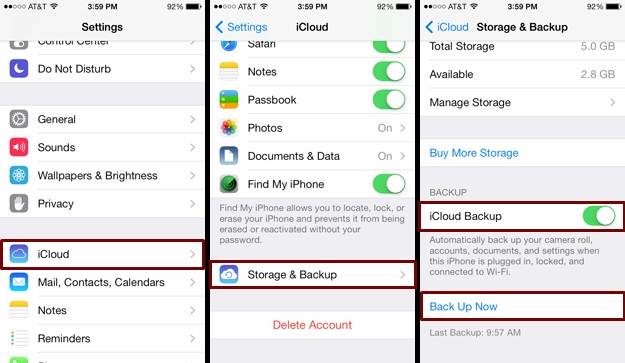
Sauvegarde de Messages via iTunes
iTunes est un logiciel de gestion multimédia développé par Apple, souvent associé à des contenus audio et vidéo. Trouvez-moi sur iTunes, obtenir ma musique sur iTunes, quelques phrases courantes que vous entendriez dans les rues et des concerts de musique. Mais est-ce tout ce qu'il peut faire? iTunes est conçu pour exécuter de nombreuses fonctions multimédias telles que la musique de jeu, les messages de diffusion et le plus important de tous les messages de magasin.
iTunes peut être utilisé pour sauvegarder des messages à partir de votre iPhone, car il peut être synchronisé avec un ordinateur. Semblable à iCloud, il dispose d'une interface utilisateur conviviale qui peut être utilisé facilement pour sauvegarder des messages en un clic d'une seconde.
Pour sauvegarder les messages via iTunes, les étapes suivantes doivent être suivies:
- • En utilisant l'un des ports de l'ordinateur disponible connectez l' USB au téléphone.
- • Une fois qu'il est connecté, ouvrez iTunes et allez dans l'onglet "Fichier" d'iTunes.
- • Cliquez sur le "dossier" et sélectionnez "Périphériques" comme ce qui est illustré ci-dessous.
- • Sous 'Périphériques' Selectionnez "sauvegarder".
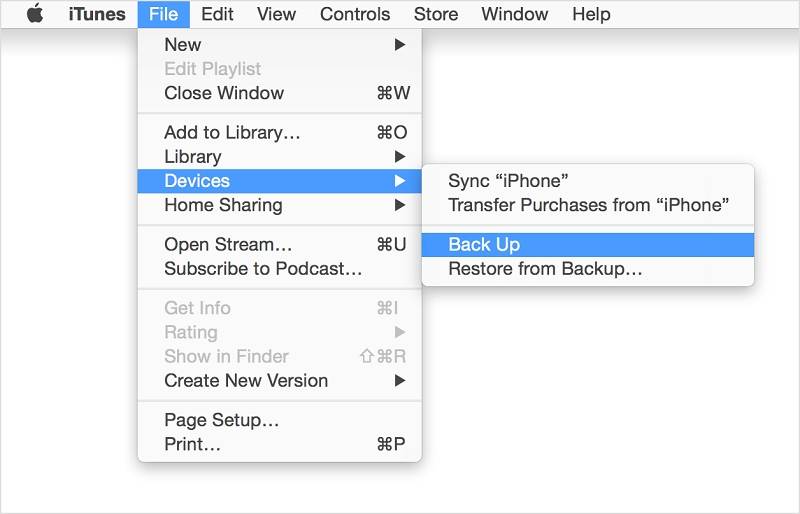
Sauvegarde de Messages via Dr.Fone - Récupération et restauration de données iOS
Dr.Fone – Récupération et exportation de données iOS vous permet de faire l'ensemble d'une sauvegarde de presque toutes les données sur votre appareil iOS, ou vous pouvez exporter les données que vous souhaitez conserver sur votre ordinateur ou votre appareil de façon sélective. Si vous le souhaitez, vous pouvez également restaurer les données sauvegardées sur votre appareil en sélectionnant les éléments que vous voulez. Ce sera un meilleur choix d'utiliser iTunes ou iCloud.

Dr.Fone - Récupération et restauration de données iOS
Récupération et restauration des données iOS devient Flexible.
- Un seul clic pour sauvegarder l'ensemble de l'appareil iOS à votre ordinateur.
- Laissez prévisualiser et restaurer tout élément de la sauvegarde sur un périphérique.e.
- Exportez ce que vous voulez à partir de la sauvegarde sur votre ordinateur.
- Aucune perte de données sur les appareils lors de la restauration.
- Sauvegarder et restaurer sélectivement des données que vous voulez.
étapes sur la façon d'utiliser Dr.Fone - Récupération de données iOS & Restauration des messages de sauvegarde
Etape 1.Connectez votre iPhone à l'ordinateur
Après que Dr.Fone est téléchargé et installé avec succès sur votre ordinateur, connectez votre iPhone à l'ordinateur, puis choisissez "Plus d'outils" en bas à gauche, sélectionnez l'option "Sauvegarde et exportation des données de périphérique" à partir de la liste d'outils. Puis Dr.Fone détecte automatiquement votre appareil iOS.

Etape 2.Selectionnez le type de fichier à sauvegarder
Après votre iPhone est connecté avec succès, Dr.Fone détecte les types de fichiers sur votre appareil automatiquement et vous pouvez sélectionner "Messages & Pièces jointes" pour la sauvegarde. Ensuite, cliquez sur "Sauvegarder".
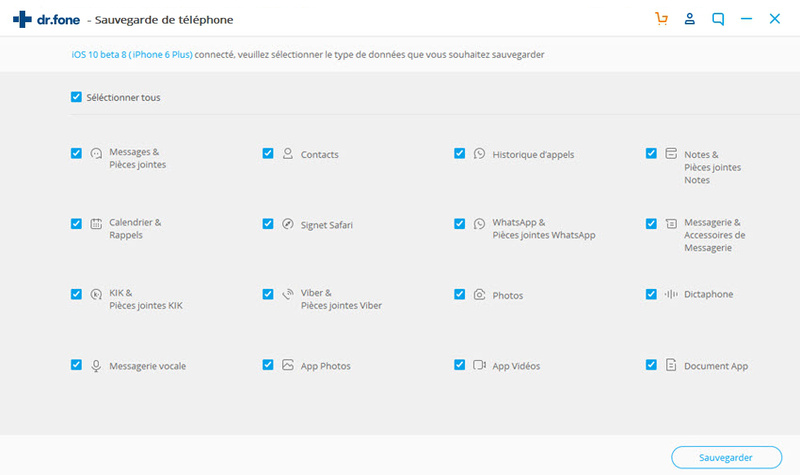
Maintenant Dr.Fone sauvegarde vos messages.
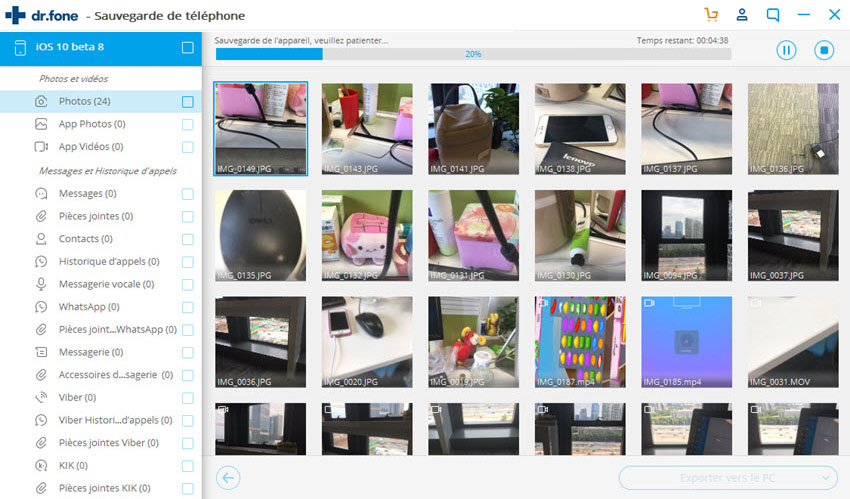
Etape 3.Restaurer ou exporter du contenu de sauvegarde
Lorsque la sauvegarde est terminée, cliquez sur le fond dans le coin inférieur droit de la fenêtre "Restaurer vers l'appareil" ou "Exporter vers le PC" .Il dépend de vous.
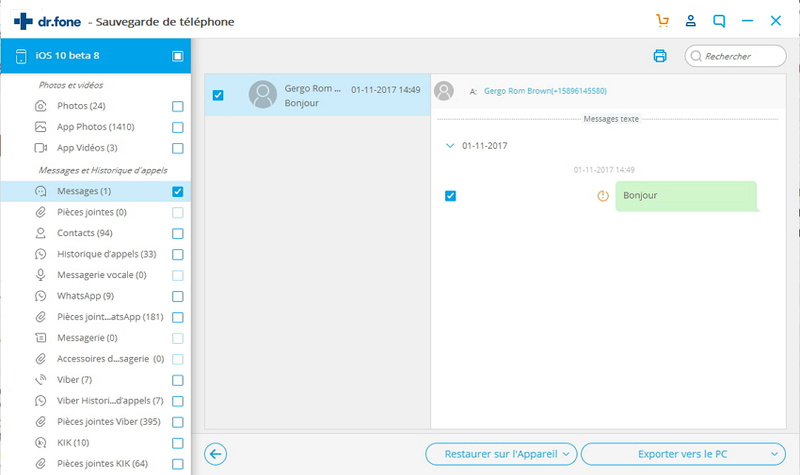
Messages
- Conseil du Message
- 1. Sites pour recevoir SMS gratuits
- 3. Sites pour envoyer SMS
- 4. Sites pour messages anonymes
- 2. Apps pour cacher vos messages
- 5. Envoyer des messages groupés
- Message iPhone
- 1. Récupérer les messages iPhone
- 2. Récupérer les SMS iPhone
- 3. Obtenir historique message iPhone
- 4. Afficher messages iPhone sur PC
- 5. Afficher messages iCloud
- 6. Imprimer SMS iPhone
- Messages Android
- 1. Récupérer SMS depuis Android cassé
- 2. Récupérer SMS supprimés sur Android
- 3. Récupérer SMS supprimés sur Samsung
- 4. Récupérer messages depuis mémoire interne
- 5. Récupérer SMS depuis Samsung cassé









Blandine Moreau
staff Editor